Cài đặt cortana trên win 10
Trợ lý ảo có lúc hữu ích nhưng cũng có lúc phiền toái. Bài viết này letspro.edu.vn sẽ hướng dẫn bạn cách bật Cortana trên Windows 10 hoặc tắt nó đi bất cứ khi nào bạn muốn.
Bạn đang xem: Cài đặt cortana trên win 10
Cortana – Trợ lý ảo của Microsoft – lần đầu tiên xuất hiện trên Windows Phone 8.1 và nay có mặt trên Win 10. Dưới đây letspro.edu.vn sẽ hướng dẫn bạn cách bật Cortana trên Win 10 hoặc tắt đi khi bạn không cần đến nó nữa.
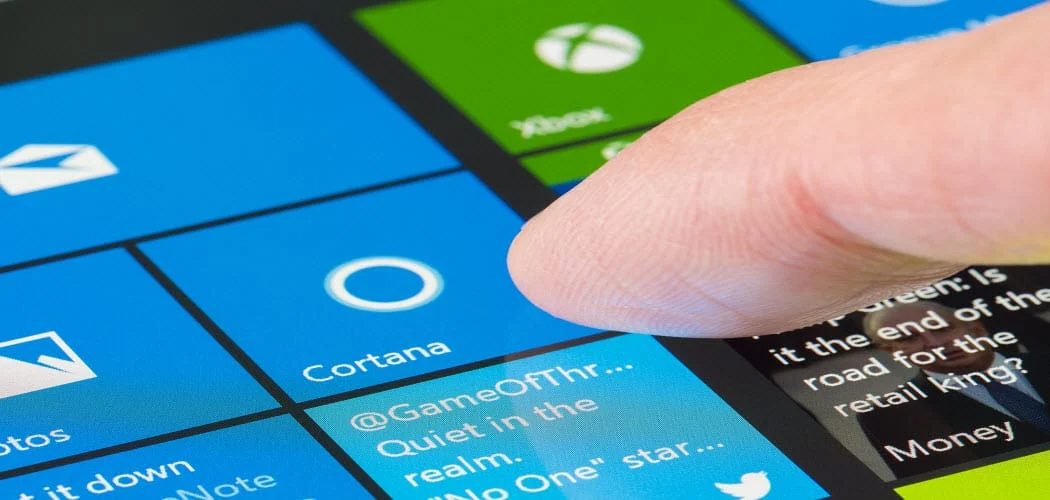
Cách bật Cortana trên Win 10
Cài đặt mặc định trên Windows 10 là không kích hoạt trợ lý ảo Cortana. Vì vậy nếu bạn muốn sử dụng nó lần đầu tiên, bạn phải làm như sau.
Bước 1: Chọn biểu tượng Notebook ở khu vực Start menu, sau đó chọn Settings.
Bước 2: Cuộn xuống một chút tìm chữ “Hey Cortana”. Gạt nút thành On để bật Cortana.
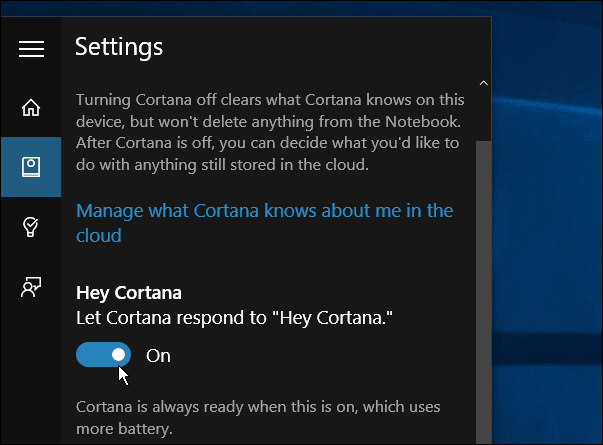
Kể từ giờ, bạn chỉ cần gọi Cortana bằng tiếng Anh là “Hey Cortana.”, trợ lý ảo sẽ trả lời bạn ngay và sẵn sàng nhận lệnh từ bạn.
Xem thêm: Những Câu Nói Hay Về Cuộc Sống Gia Đình Là Nơi Tuyệt Vời Nhất
* Lưu ý: Việc kích hoạt Cortana cũng khiến micro trên máy tính của bạn phải hoạt động liên tục. Nếu bạn đang sử dụng máy tính xách tay mà pin yếu, bạn nên tắt Cortana khi không dùng đến để giúp máy tính tiết kiệm một ít năng lượng pin.
Cách tắt Cortana trên Win 10
Tương tự cách bật Cortana trên Windows 10. Bạn cũng làm các bước như vậy nếu muốn tắt Cortana.
Bước 1: Chọn biểu tượng Notebook ở khu vực Start menu, sau đó chọn Settings.
Bước 2: Cuộn xuống một chút tìm chữ “Hey Cortana”. Gạt nút thành Off để tắt Cortana.
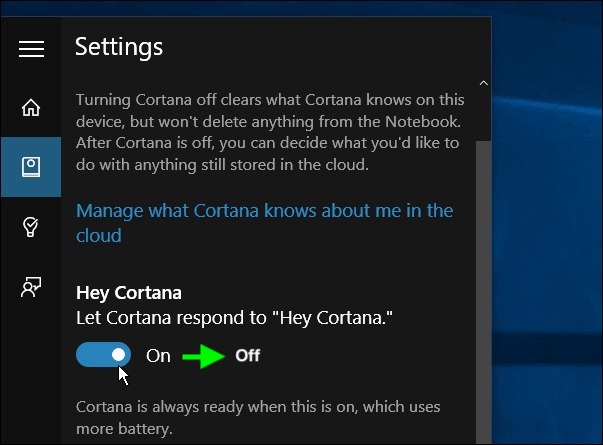
* Lưu ý: Tất cả trợ lý ảo dường như đều gặp phải vấn đề khi có nhiều tiếng ồn từ môi trường xung quanh. Vì vậy, nếu bạn đang ở một nơi không đủ yên tĩnh, hãy tắt Cortana đi trước khi nó tự ý thực hiện một lệnh nào đó không phải do bạn yêu cầu.
Trên đây letspro.edu.vn đã hướng dẫn bạn cách bật Cortana trên Win 10 cũng như cách tắt Cortana trên Win 10 đơn giản nhất. Thực ra còn nhiều cách khác để làm việc này nhưng phức tạp hoặc cần nhiều thao tác hơn. Hãy để lại Comment bên dưới nếu bạn biết cách nào khác nhé. Đừng quên Like và Share nếu bạn thấy bài viết này hữu ích.
Tham khảo GroovyPost

Cách cài Win 11 lên Macbook tưởng không dễ hóa ra không dễ thật
Ngọc Sơn - Th10 28, 2021

3 cách cài Win 11 trên máy ảo đơn giản nhất mà bạn nên biết
Quốc Thắng - Th10 29, 2021
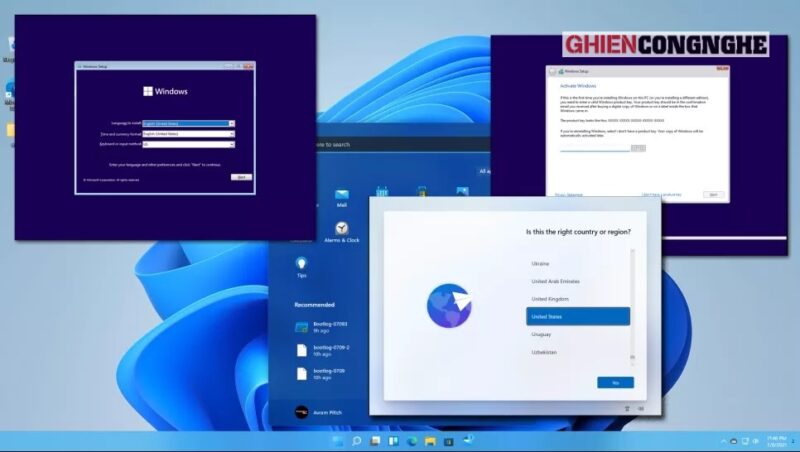
Cách cài Win 11 bằng file ISO bản chính thức từ Microsoft
Ngọc Sơn - Th10 29, 2021

Cách cài Win 11 cho máy không đủ dung lượng và một số mẹo tăng dung lượng ổ cứng
Mỹ Hạnh - Th10 29, 2021
Cách cài Win 11 về Win 10 và những điều bạn nên biết
Ngọc Sơn - Th10 28, 2021
Cách cài Win 11 không cần USB chỉ cần dùng ổ cứng. Sao lại không?
Ngọc Sơn - Th10 28, 2021
Bài viết gần đây
Còn bao nhiêu ngày nữa đến Tết 2022 - Đếm ngược Tết!
Leetureview.com – Trang web đánh giá, xếp hạng sản phẩm uy tín
Pham Thuong - Th12 16, 2021
Top 5 máy hút bụi không dây Dyson tốt nhất hiện nay
Pham Thuong - Th12 14, 2021
Pham Thuong - Th12 15, 2021
Đăng ký mạng FPT với gói cước cáp quang tốc độ cao giá cực rẻ
Pham Thuong - Th12 07, 2021
Từ tác giả
AD trong Liên Quân là gì? 6 thuật ngữ thông dụng khác trong game Liên Quân
10 cách sửa lỗi iPhone không gửi được tin nhắn bạn nên biết
IPhone không nhận sạc thì phải làm gì? Top 5 cách xử lý cho những ai chưa biết











